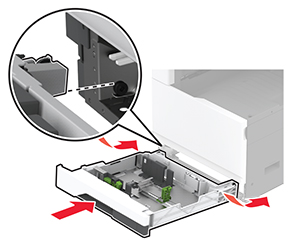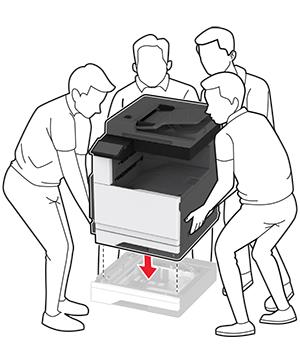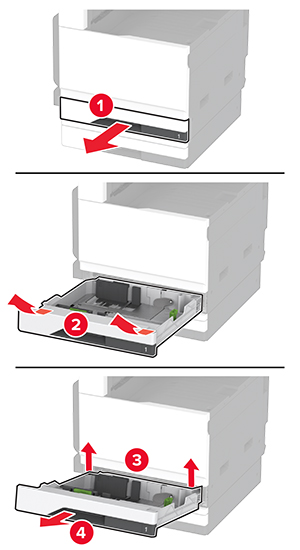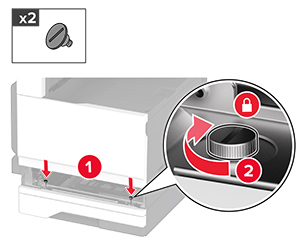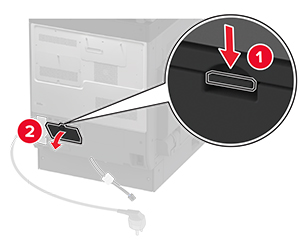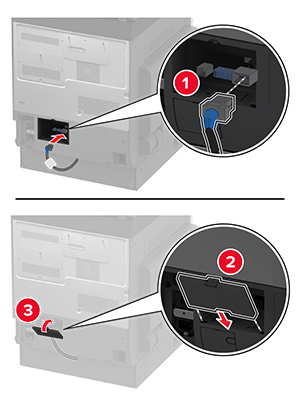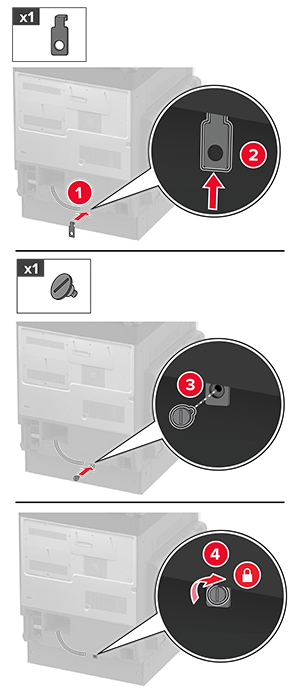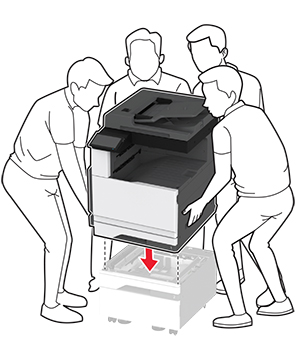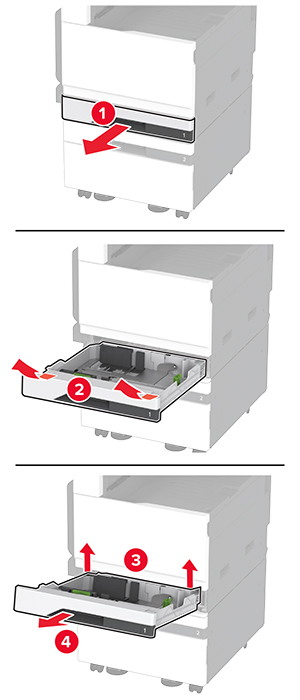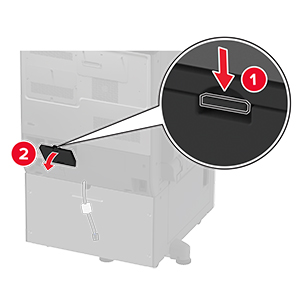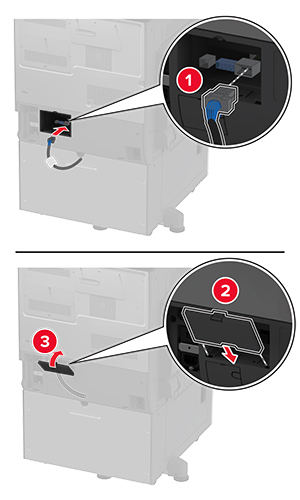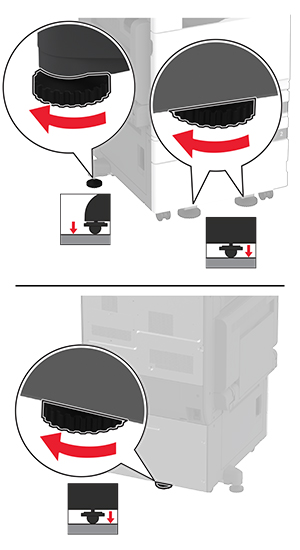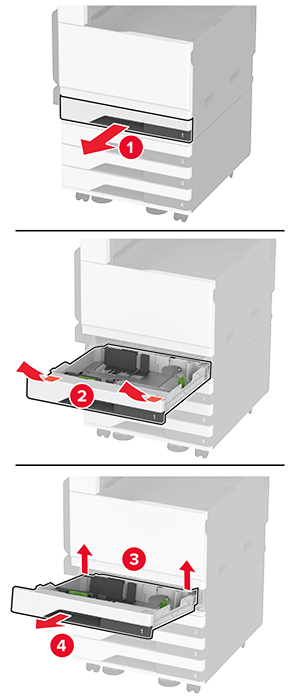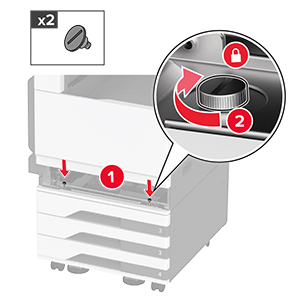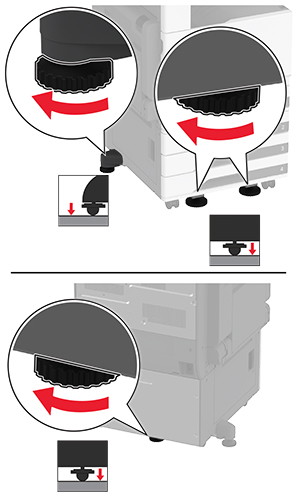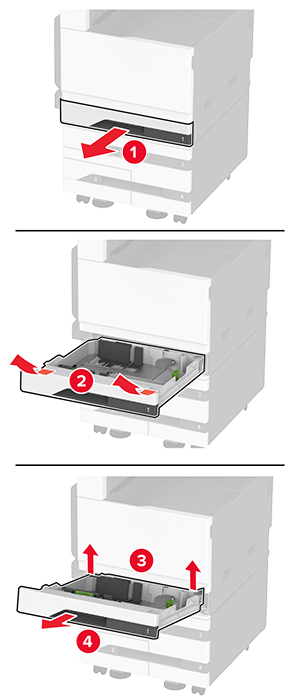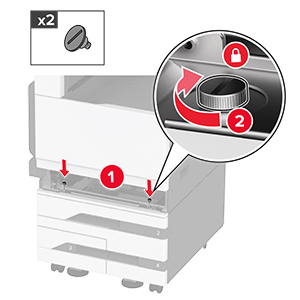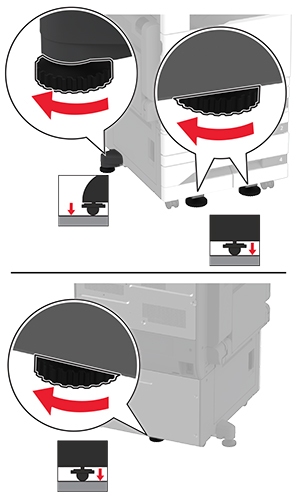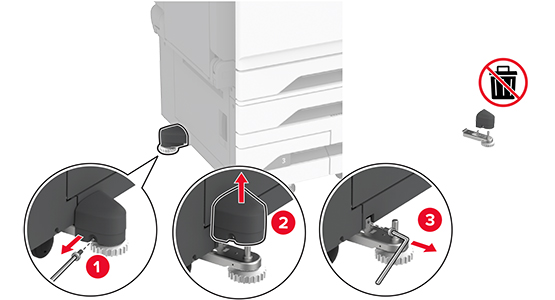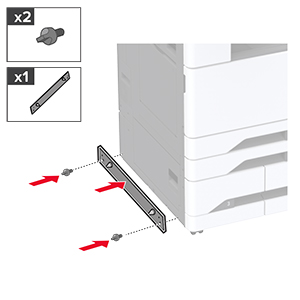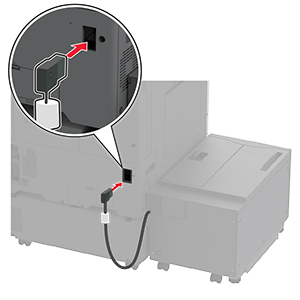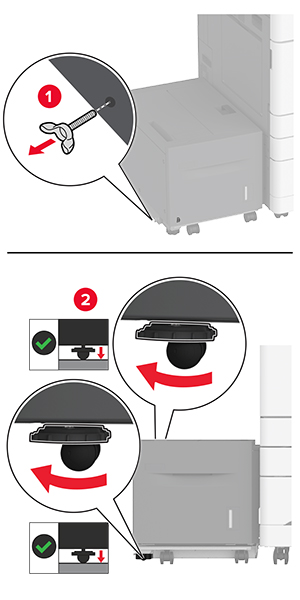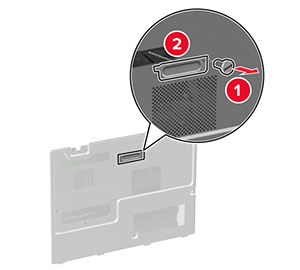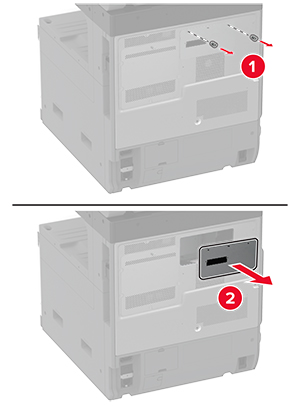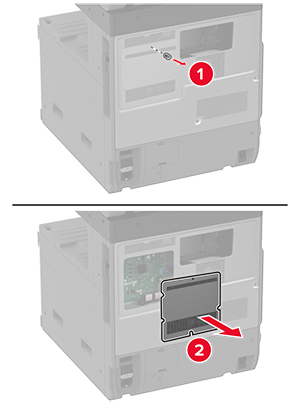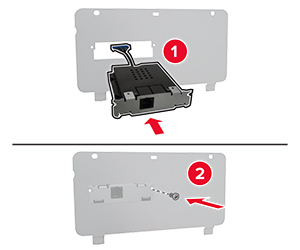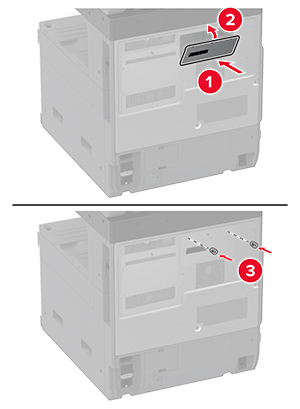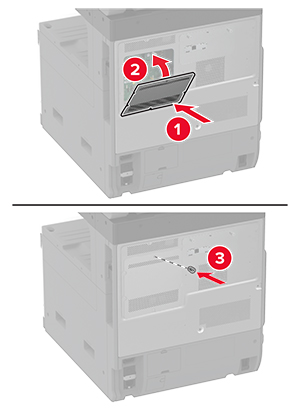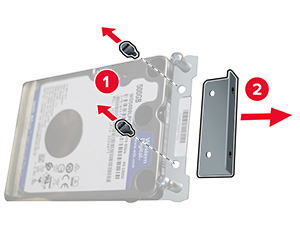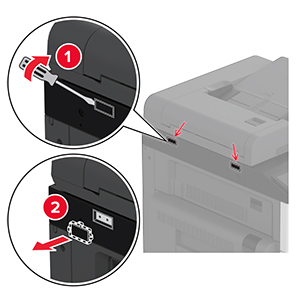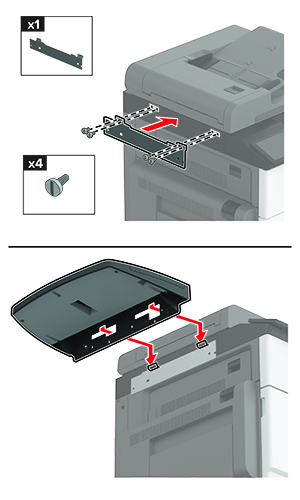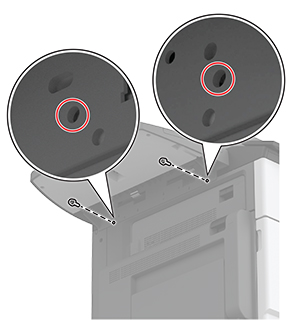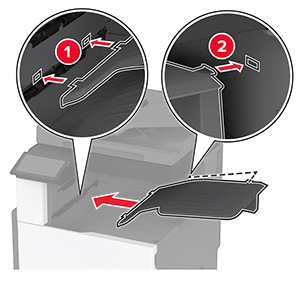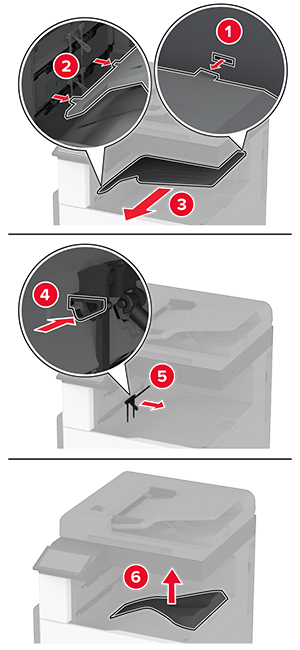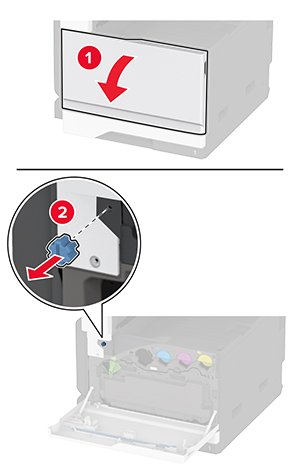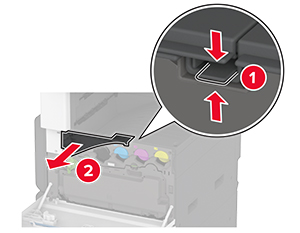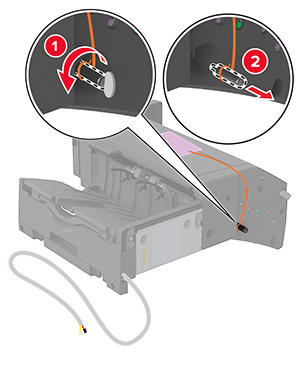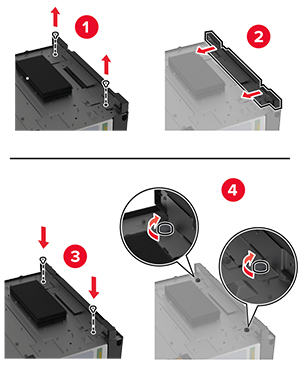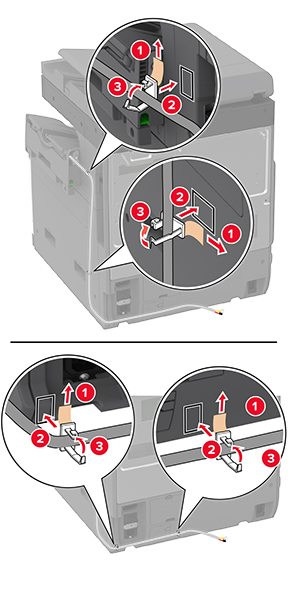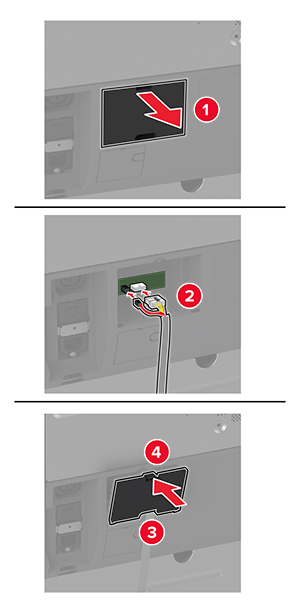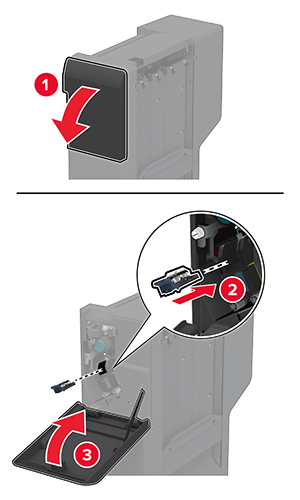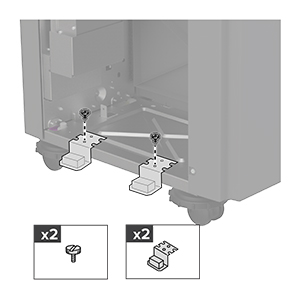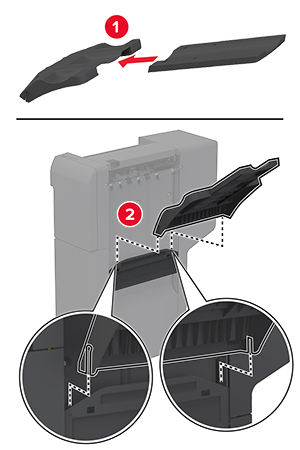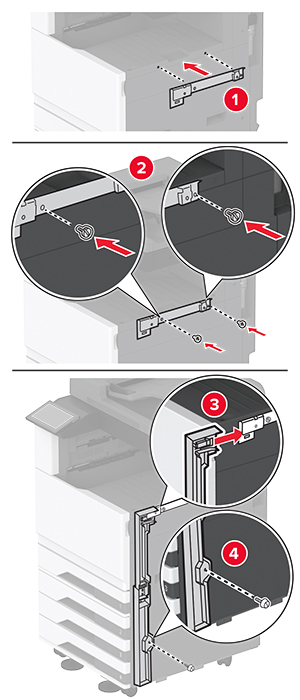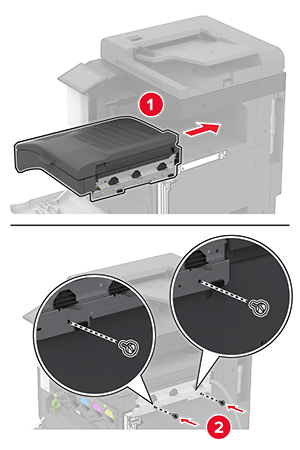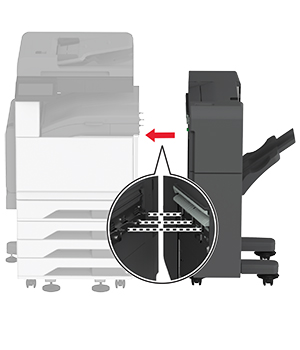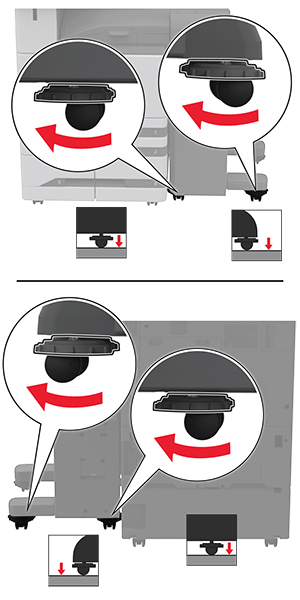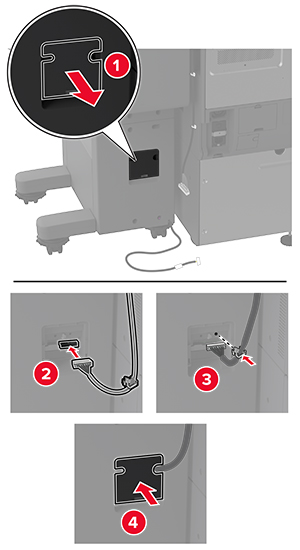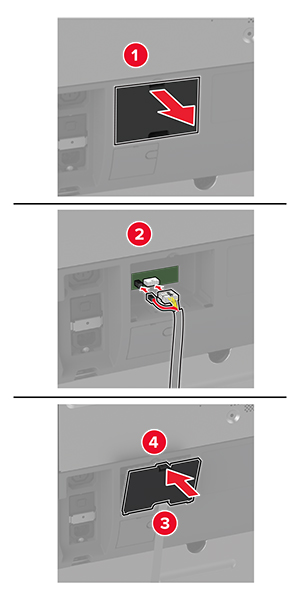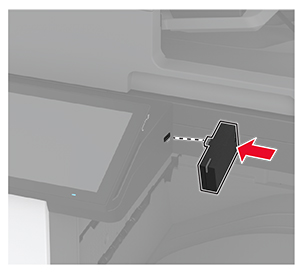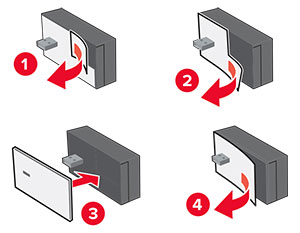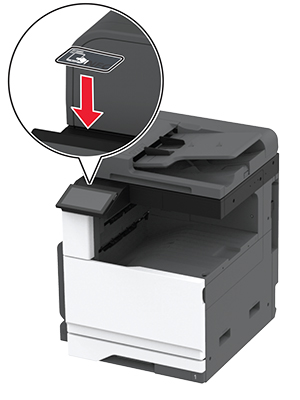Instalação de hardware opcional
Instalação da bandeja de envelope
-
Remova a bandeja padrão.
Nota:
Não jogue a bandeja padrão fora.
-
Remova toda a embalagem da bandeja de envelope.
-
Insira a bandeja de envelope.
Para disponibilizar a bandeja de envelope para os trabalhos de impressão, na tela inicial, toque em
Configurações
>
Dispositivo
>
Manutenção
>
Menu Configuração
>
Configuração de bandeja
>
Configuração da bandeja de envelopes
>
Ativar
.
Instalação da bandeja opcional para 520 folhas
 ATENÇÃO—RISCO DE CHOQUE:
ATENÇÃO—RISCO DE CHOQUE:
Para evitar o risco de choque elétrico, se você for acessar a placa do controlador ou instalar hardware opcional ou dispositivos de memória algum tempo após configurar a impressora, desligue a impressora e desconecte o cabo de energia da tomada elétrica antes de continuar. Se houver outros dispositivos conectados à impressora, desligue-os também e desconecte os cabos que entram na impressora.
-
Desligue a impressora.
-
Desconecte o cabo de energia da tomada elétrica e da impressora.
-
Remova toda a embalagem da bandeja opcional.
-
Alinhe a impressora à bandeja opcional e encaixe a impressora no lugar.
 ATENÇÃO—RISCO DE FERIMENTO:
ATENÇÃO—RISCO DE FERIMENTO:
Se a impressora pesar mais de 20 kg (44 lb), então poderão ser necessárias duas ou mais pessoas para movê-la com segurança.
-
Remova a bandeja padrão.
-
Fixe a bandeja opcional na impressora usando os parafusos.
-
Insira a bandeja padrão.
-
Remova a tampa do conector da parte traseira da impressora.
-
Ligue o conector da bandeja à impressora e, em seguida, encaixe a tampa.
-
Fixe a parte traseira da bandeja opcional na impressora.
-
Conecte o cabo de energia à impressora e à tomada elétrica.
 ATENÇÃO—RISCO DE FERIMENTO:
ATENÇÃO—RISCO DE FERIMENTO:
Para evitar o risco de incêndio ou choque elétrico, conecte o cabo de energia em uma tomada elétrica adequadamente classificada e aterrada que seja de fácil acesso e esteja perto do produto.
-
Ligue a impressora.
Adicione a bandeja no driver de impressão para que ela fique disponível para os trabalhos de impressão. Para obter mais informações, consulte
Adicionar opções disponíveis ao driver de impressão
.
Instalação da bandeja opcional para 520 folhas com gabinete
 ATENÇÃO—RISCO DE CHOQUE:
ATENÇÃO—RISCO DE CHOQUE:
Para evitar o risco de choque elétrico, se você for acessar a placa do controlador ou instalar hardware opcional ou dispositivos de memória algum tempo após configurar a impressora, desligue a impressora e desconecte o cabo de energia da tomada elétrica antes de continuar. Se houver outros dispositivos conectados à impressora, desligue-os também e desconecte os cabos que entram na impressora.
-
Desligue a impressora.
-
Desconecte o cabo de energia da tomada elétrica e da impressora.
-
Remova toda a embalagem da bandeja opcional.
-
Trave os rodízios para impedir que o gabinete se mova.
-
Alinhe a impressora à bandeja opcional e encaixe a impressora no lugar.
 ATENÇÃO—RISCO DE FERIMENTO:
ATENÇÃO—RISCO DE FERIMENTO:
Se a impressora pesar mais de 20 kg (44 lb), então poderão ser necessárias duas ou mais pessoas para movê-la com segurança.
-
Remova a bandeja padrão.
-
Fixe a bandeja opcional na impressora usando os parafusos.
-
Insira a bandeja padrão.
-
Remova a tampa do conector da parte traseira da impressora.
-
Ligue o conector da bandeja à impressora e, em seguida, encaixe a tampa.
-
Fixe a parte traseira da bandeja opcional na impressora.
-
Ajuste os parafusos de nivelamento para garantir que todos os lados das impressoras tenham a mesma altura.
-
Conecte o cabo de energia à impressora e à tomada elétrica.
 ATENÇÃO—RISCO DE FERIMENTO:
ATENÇÃO—RISCO DE FERIMENTO:
Para evitar o risco de incêndio ou choque elétrico, conecte o cabo de energia em uma tomada elétrica adequadamente classificada e aterrada que seja de fácil acesso e esteja perto do produto.
-
Ligue a impressora.
Adicione a bandeja no driver de impressão para que ela fique disponível para os trabalhos de impressão. Para mais informações, consulte
Adicionar opções disponíveis ao driver de impressão
.
Instalação da bandeja opcional para 3 x 520 folhas
 ATENÇÃO—RISCO DE CHOQUE:
ATENÇÃO—RISCO DE CHOQUE:
Para evitar o risco de choque elétrico, se você for acessar a placa do controlador ou instalar hardware opcional ou dispositivos de memória algum tempo após configurar a impressora, desligue a impressora e desconecte o cabo de energia da tomada elétrica antes de continuar. Se houver outros dispositivos conectados à impressora, desligue-os também e desconecte os cabos que entram na impressora.
-
Desligue a impressora.
-
Desconecte o cabo de energia da tomada elétrica e da impressora.
-
Remova toda a embalagem da bandeja opcional.
-
Trave os rodízios para impedir que a bandeja se mova.
-
Alinhe a impressora à bandeja opcional e encaixe a impressora no lugar.
 ATENÇÃO—RISCO DE FERIMENTO:
ATENÇÃO—RISCO DE FERIMENTO:
Se a impressora pesar mais de 20 kg (44 lb), então poderão ser necessárias duas ou mais pessoas para movê-la com segurança.
-
Remova a bandeja padrão.
-
Fixe a bandeja opcional na impressora usando os parafusos.
-
Insira a bandeja padrão.
-
Remova a tampa do conector da parte traseira da impressora.
-
Ligue o conector da bandeja à impressora e, em seguida, encaixe a tampa.
-
Fixe a parte traseira da bandeja opcional na impressora.
-
Ajuste os parafusos de nivelamento para garantir que todos os lados da impressora tenham a mesma altura.
-
Conecte o cabo de energia à impressora e à tomada elétrica.
 ATENÇÃO—RISCO DE FERIMENTO:
ATENÇÃO—RISCO DE FERIMENTO:
Para evitar o risco de incêndio ou choque elétrico, conecte o cabo de energia em uma tomada elétrica adequadamente classificada e aterrada que seja de fácil acesso e esteja perto do produto.
-
Ligue a impressora.
Adicione a bandeja no driver de impressão para que ela fique disponível para os trabalhos de impressão. Para obter mais informações, consulte
Adicionar opções disponíveis ao driver de impressão
.
Instalação da bandeja dupla opcional para 2520 folhas
 ATENÇÃO—RISCO DE CHOQUE:
ATENÇÃO—RISCO DE CHOQUE:
Para evitar o risco de choque elétrico, se você for acessar a placa do controlador ou instalar hardware opcional ou dispositivos de memória algum tempo após configurar a impressora, desligue a impressora e desconecte o cabo de energia da tomada elétrica antes de continuar. Se houver outros dispositivos conectados à impressora, desligue-os também e desconecte os cabos que entram na impressora.
-
Desligue a impressora.
-
Desconecte o cabo de energia da tomada elétrica e da impressora.
-
Remova toda a embalagem da bandeja opcional.
-
Trave os rodízios para impedir que a bandeja se mova.
-
Alinhe a impressora à bandeja opcional e encaixe a impressora no lugar.
 ATENÇÃO—RISCO DE FERIMENTO:
ATENÇÃO—RISCO DE FERIMENTO:
Se a impressora pesar mais de 20 kg (44 lb), então poderão ser necessárias duas ou mais pessoas para movê-la com segurança.
-
Remova a bandeja padrão.
-
Fixe a bandeja opcional na impressora usando os parafusos.
-
Insira a bandeja padrão.
-
Remova a tampa do conector da parte traseira da impressora.
-
Ligue o conector da bandeja à impressora e, em seguida, encaixe a tampa.
-
Fixe a parte traseira da bandeja opcional na impressora.
-
Ajuste os parafusos de nivelamento para garantir que todos os lados das impressoras tenham a mesma altura.
-
Conecte o cabo de energia à impressora e à tomada elétrica.
 ATENÇÃO—RISCO DE FERIMENTO:
ATENÇÃO—RISCO DE FERIMENTO:
Para evitar o risco de incêndio ou choque elétrico, conecte o cabo de energia em uma tomada elétrica adequadamente classificada e aterrada que seja de fácil acesso e esteja perto do produto.
-
Ligue a impressora.
Adicione a bandeja no driver de impressão para que ela fique disponível para os trabalhos de impressão. Para mais informações, consulte
Adicionar opções disponíveis ao driver de impressão
.
Instalação da bandeja opcional para 2000 folhas
 ATENÇÃO—RISCO DE CHOQUE:
ATENÇÃO—RISCO DE CHOQUE:
Para evitar o risco de choque elétrico, se você for acessar a placa do controlador ou instalar hardware opcional ou dispositivos de memória algum tempo após configurar a impressora, desligue a impressora e desconecte o cabo de energia da tomada elétrica antes de continuar. Se houver outros dispositivos conectados à impressora, desligue-os também e desconecte os cabos que entram na impressora.
-
Desligue a impressora.
-
Desconecte o cabo de energia da tomada elétrica e da impressora.
-
Remova toda a embalagem da bandeja opcional.
-
Remova o parafuso de nivelamento da lateral esquerda da impressora.
Nota:
Não jogue o parafuso fora.
-
Coloque o suporte de acoplamento na impressora.
Nota:
Use o suporte de acoplamento fornecido com a bandeja opcional.
-
Instale a bandeja opcional.
-
Conecte o conector da bandeja à impressora.
-
Ajuste os parafusos de nivelamento para garantir que a bandeja tenha a mesma altura da impressora.
-
Conecte o cabo de energia à impressora e à tomada elétrica.
 ATENÇÃO—RISCO DE FERIMENTO:
ATENÇÃO—RISCO DE FERIMENTO:
Para evitar o risco de incêndio ou choque elétrico, conecte o cabo de energia em uma tomada elétrica adequadamente classificada e aterrada que seja de fácil acesso e esteja perto do produto.
-
Ligue a impressora.
Adicione a bandeja no driver de impressão para que ela fique disponível para os trabalhos de impressão. Para obter mais informações, consulte
Adicionar opções disponíveis ao driver de impressão
.
Como instalar uma placa de fax
Como instalar uma placa de fax
 ATENÇÃO—RISCO DE CHOQUE:
ATENÇÃO—RISCO DE CHOQUE:
Para evitar o risco de choque elétrico, se você for acessar a placa do controlador ou instalar hardware opcional ou dispositivos de memória algum tempo após configurar a impressora, desligue a impressora e desconecte o cabo de energia da tomada elétrica antes de continuar. Se houver outros dispositivos conectados à impressora, desligue-os também e desconecte os cabos que entram na impressora.
-
Desligue a impressora.
-
Desconecte o cabo de energia da tomada elétrica e da impressora.
-
Usando uma chave de fenda, retire a tampa do fax.
-
Remova a tampa do disco rígido.
-
Remova a proteção da placa do controlador.
-
Desembale a placa de fax.
-
Fixe a placa de fax na tampa do disco rígido.
-
Insira o cabo do conector de fax no compartimento da placa do controlador.
-
Fixe a tampa do disco rígido.
-
Conecte o cabo do conector do fax à placa do controlador.
-
Fixe a blindagem da placa do controlador.
-
Conecte o cabo de energia à impressora e à tomada elétrica.
 ATENÇÃO—RISCO DE FERIMENTO:
ATENÇÃO—RISCO DE FERIMENTO:
Para evitar riscos de incêndio ou choque elétrico, conecte o cabo de energia a uma tomada elétrica adequadamente classificada e aterrada que seja de fácil acesso e esteja próxima ao produto.
-
Ligue a impressora.
Instalação de um disco rígido na impressora
Instalação de um disco rígido na impressora
 ATENÇÃO—RISCO DE CHOQUE:
ATENÇÃO—RISCO DE CHOQUE:
Para evitar o risco de choque elétrico, se você for acessar a placa do controlador ou instalar hardware opcional ou dispositivos de memória algum tempo após configurar a impressora, desligue a impressora e desconecte o cabo de energia da tomada elétrica antes de continuar. Se houver outros dispositivos conectados à impressora, desligue-os também e desconecte os cabos que entram na impressora.
-
Desligue a impressora.
-
Desconecte o cabo de energia da tomada elétrica e da impressora.
-
Desembale o disco rígido e remova o suporte.
Aviso — Danos potenciais:
Não toque nem pressione o centro do disco rígido.
-
Remova a tampa do disco rígido.
-
Remova a proteção da placa do controlador.
-
Insira o conector do disco rígido ao compartimento da placa do controlador.
-
Posicione o disco rígido sobre os orifícios de montagem e pressione até que ele
encaixe
no lugar.
-
Fixe a tampa do disco rígido.
-
Conecte o cabo do disco rígido à placa do controlador.
-
Fixe a blindagem da placa do controlador.
-
Conecte o cabo de energia à tomada elétrica e ligue a impressora.
 ATENÇÃO—RISCO DE FERIMENTO:
ATENÇÃO—RISCO DE FERIMENTO:
Para evitar riscos de incêndio ou choque elétrico, conecte o cabo de energia a uma tomada elétrica adequadamente classificada e aterrada que seja de fácil acesso e esteja próxima ao produto.
Instalação da prateleira de trabalho
-
Desligue a impressora.
-
Usando uma chave de fenda, remova as placas da tampa.
-
Desembale a prateleira de trabalho.
-
Conecte a prateleira de trabalho à impressora.
-
Fixe a prateleira à impressora.
-
Ligue a impressora.
Instalação da bandeja de coleta dupla
-
Desembale a bandeja de coleta dupla.
-
Conecte a bandeja de coleta dupla à impressora.
Para disponibilizar a bandeja para trabalhos de impressão, na tela inicial, toque em
Configurações
>
Dispositivo
>
Manutenção
>
Menu Configuração
>
Configuração do finalizador
>
Definição da bandeja de saída 2
>
Ativado
.
Instalando o grampeador
 ATENÇÃO—RISCO DE CHOQUE:
ATENÇÃO—RISCO DE CHOQUE:
Para evitar o risco de choque elétrico, se você for acessar a placa do controlador ou instalar hardware opcional ou dispositivos de memória algum tempo após configurar a impressora, desligue a impressora e desconecte o cabo de energia da tomada elétrica antes de continuar. Se houver outros dispositivos conectados à impressora, desligue-os também e desconecte os cabos que entram na impressora.
-
Desligue a impressora.
-
Desconecte o cabo de energia da tomada elétrica e da impressora.
-
Remova a bandeja padrão.
Nota:
Não jogue a bandeja fora.
-
Abra a porta frontal e remova o botão azul.
Nota:
Não jogue o botão fora.
-
Remova a tampa lateral da bandeja padrão.
Nota:
Não jogue a tampa lateral da bandeja fora.
-
Desembale o encadernador e remova o material de embalagem.
-
Posicione o grampeador na traseira e remova o material de embalagem.
-
Ajuste o suporte.
-
Insira o encadernador.
-
Feche a porta frontal.
-
Fixe o encadernador na impressora.
Nota:
Use os parafusos fornecidos com o encadernador.
-
Prenda o cabo do finalizador à impressora.
Nota:
Use os grampos fornecidos com o encadernador.
-
Conecte o cabo do encadernador à impressora.
-
Conecte o cabo de energia à impressora e à tomada elétrica.
 ATENÇÃO—RISCO DE FERIMENTO:
ATENÇÃO—RISCO DE FERIMENTO:
Para evitar o risco de incêndio ou choque elétrico, conecte o cabo de energia em uma tomada elétrica adequadamente classificada e aterrada que seja de fácil acesso e esteja perto do produto.
-
Ligue a impressora.
Adicione o encadernador no driver de impressão para que fique disponível para trabalhos de impressão. Para obter mais informações, consulte
Adicionar opções disponíveis ao driver de impressão
.
Instalando o grampeador e perfurador
 ATENÇÃO—RISCO DE CHOQUE:
ATENÇÃO—RISCO DE CHOQUE:
Para evitar o risco de choque elétrico, se você for acessar a placa do controlador ou instalar hardware opcional ou dispositivos de memória algum tempo após configurar a impressora, desligue a impressora e desconecte o cabo de energia da tomada elétrica antes de continuar. Se houver outros dispositivos conectados à impressora, desligue-os também e desconecte os cabos que entram na impressora.
-
Desligue a impressora.
-
Desconecte o cabo de energia da tomada elétrica e da impressora.
-
Remova toda a embalagem do finalizador de grampeamento e perfuração.
-
Insira o suporte do cartucho de grampos no finalizador.
-
Usando uma chave de fenda, fixe os suportes ao finalizador.
-
Insira a bandeja no finalizador.
-
Remova a bandeja padrão.
Nota:
Não jogue a bandeja padrão fora.
-
Abra a porta frontal e remova o botão azul.
Nota:
Não jogue o botão fora.
-
Remova a tampa lateral da bandeja padrão.
Nota:
Não jogue a tampa lateral da bandeja fora.
-
Usando uma chave de fenda, fixe os suportes no lado direito da impressora.
-
Insira o transporte de papel e prenda-o com parafusos.
Nota:
Use os parafusos fornecidos com o encadernador.
-
Feche a porta frontal.
-
Encaixe o encadernador na impressora.
-
Ajuste os parafusos de nivelamento para garantir que todos os lados do finalizador tenham a mesma altura da impressora.
-
Abra a porta do finalizador e instale o parafuso em sua parte esquerda.
-
Feche a porta do encadernador.
-
Conecte o transportador de papel à parte traseira do finalizador.
-
Conecte o cabo do encadernador à parte traseira da impressora.
-
Conecte o cabo de energia à impressora e à tomada elétrica.
 ATENÇÃO—RISCO DE FERIMENTO:
ATENÇÃO—RISCO DE FERIMENTO:
Para evitar o risco de incêndio ou choque elétrico, conecte o cabo de energia em uma tomada elétrica adequadamente classificada e aterrada que seja de fácil acesso e esteja perto do produto.
-
Ligue a impressora.
Adicione o encadernador no driver de impressão para que fique disponível para trabalhos de impressão. Para obter mais informações, consulte
Adicionar opções disponíveis ao driver de impressão
.
Para disponibilizar o encadernador para os trabalhos de impressão, na tela inicial, toque em
Configurações
>
Dispositivo
>
Manutenção
>
Menu Configuração
>
Configuração do finalizador
>
Configuração de perfuração
> e selecione uma configuração.
Instalação do servidor de impressão sem fio
Instalando o Servidor de impressão sem fio MarkNet N8372
-
Desligue a impressora.
-
Aplique álcool isopropílico em um pano úmido, macio e sem fiapos e limpe a superfície ao redor da porta USB.
-
Instale o módulo sem fio.
Notas:
-
Aplique pressão firme para garantir que a fita fique presa à superfície da impressora.
-
Certifique-se de que a superfície da impressora esteja seca e sem umidade condensada.
-
O módulo é melhor vinculado à impressora após 72 horas.
-
Verifique se há uma folga entre o módulo e a impressora e, em seguida, prenda o módulo espaçador, se necessário.
-
Conecte o cartão NFC.
-
Ligue a impressora.